Vuoi aggiungere una foto in un PDF, ma non sai da dove iniziare? Magari hai scattato delle foto con il telefono e vuoi creare un documento ordinato, oppure devi aggiungere un'immagine a un file esistente senza rovinare il layout. Certo, ci sono strumenti online, ma spesso modificano la formattazione o riducono la qualità dell'immagine. Nessun problema! Ti mostriamo il modo più semplice e preciso per mettere foto in un PDF direttamente dal tuo dispositivo, senza stress, usando PDFelement.
Parte 1: aggiungere una foto in PDF con PDFelement
Passaggio 1. Apri un PDF
Dopo aver installato PDFelement, il primo passo è avviare il programma e importare il file PDF utilizzando l'opzione "Apri file" nella pagina principale. In alternativa, puoi anche trascinare e rilasciare il file nella finestra del software o anche sull'icona se non hai ancora avviato PDFelement.

Passaggio 2. Aggiungi foto nel PDF
Quindi, scegli l'area nel file PDF in cui desideri aggiungere la foto. Ora vai alla scheda "Modifica", cerca e fai clic sull'icona "Aggiungi immagine" proprio sotto di essa nella barra degli strumenti in stile barra multifunzione.
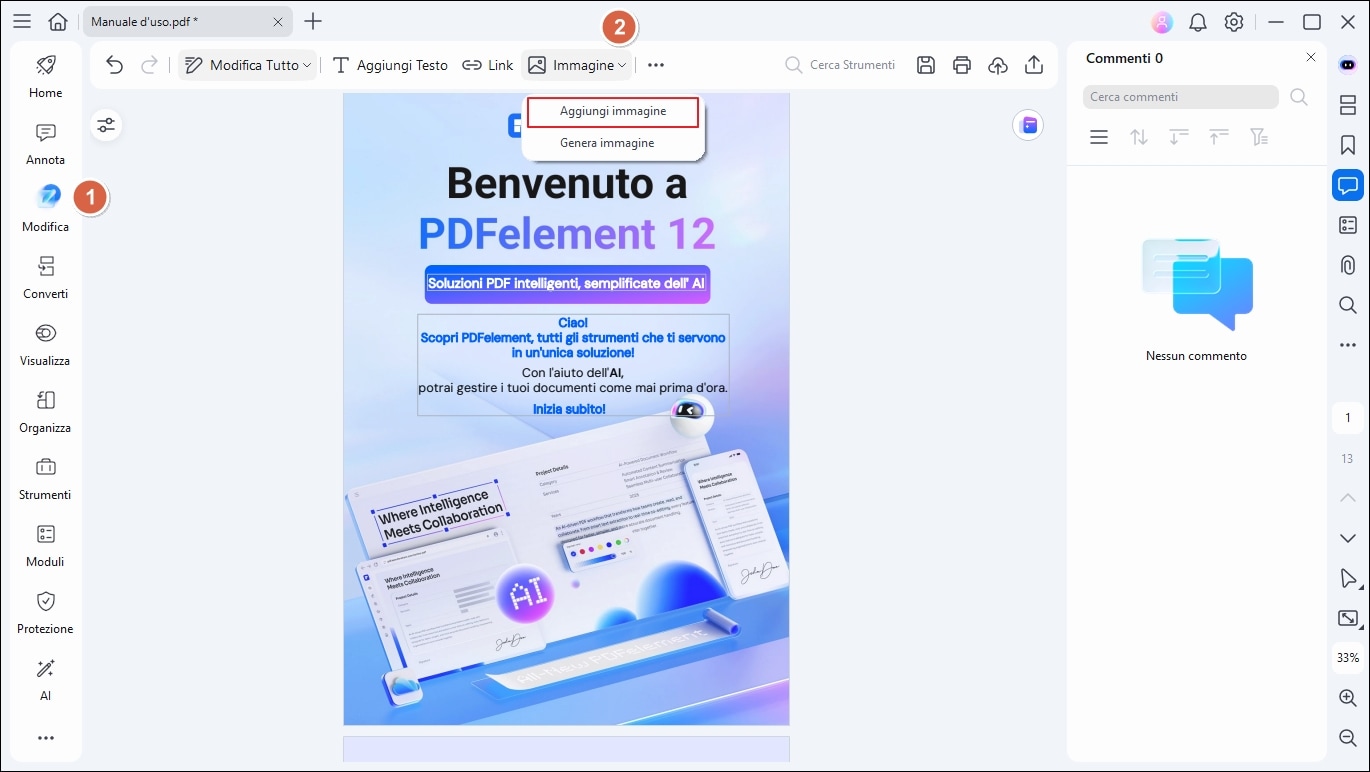
Passaggio 3. Modifica foto nel PDF
Dopo aver aggiunto le foto, puoi anche modificarle al tuo esigenze. Per esempio, puoi ruotare, capovolgere, ridimensionare, regolare la trasparenza delle foto. Grazie alle funzioni AI, puoi anche estrarre e tradurre i testi nelle immagini. Non dimenticare di salvare il PDF modificato prima di chiudere il software.
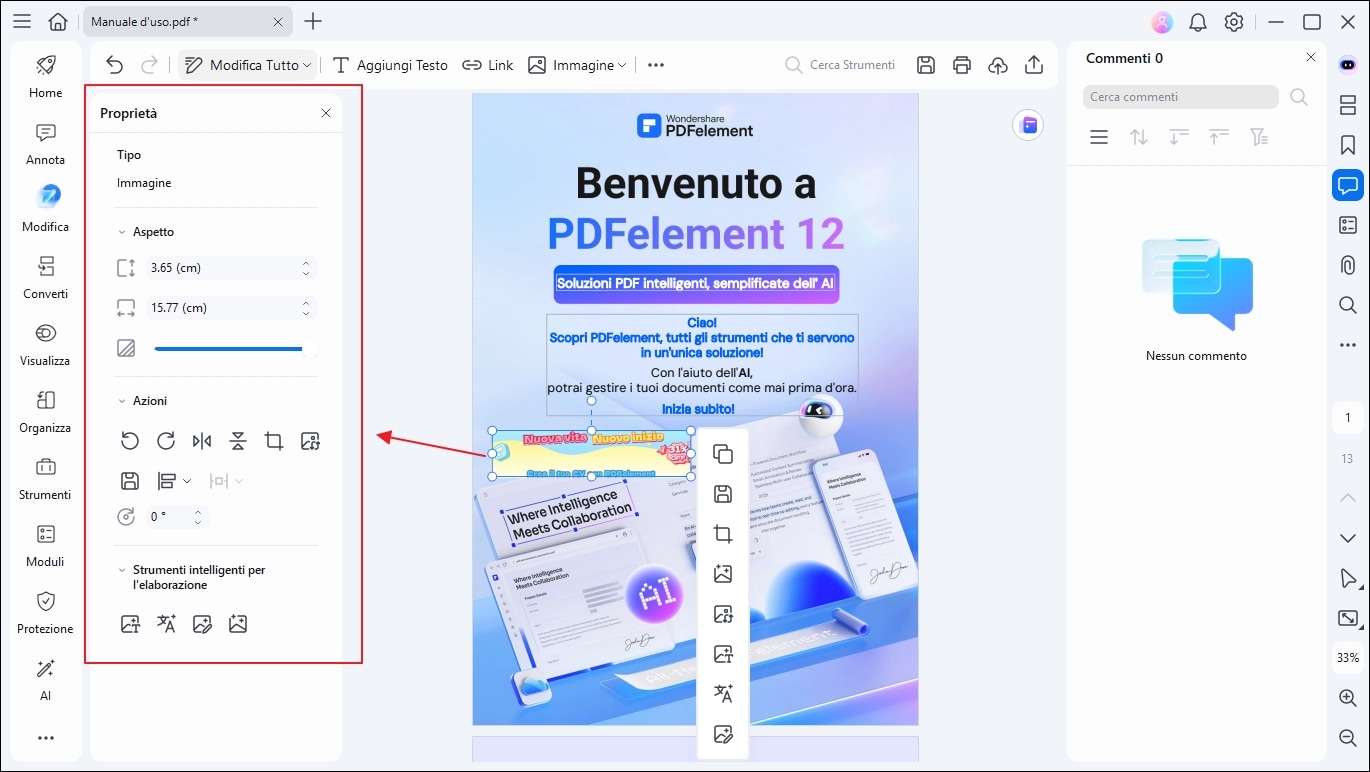
Parte 2: inserire una foto nel PDF online
Uno degli strumenti più semplici per aggiungere immagini a un PDF è HiPDF, un servizio online gratuito che non richiede installazione.
Come funziona?
- Visita il sito di HiPDF.
- Carica il tuo PDF cliccando su “Scegli file”.
- Aggiungi l'immagine trascinandola nel punto desiderato o caricandola dal tuo dispositivo.
- Regola dimensioni e posizione, se necessario.
- Scarica il PDF modificato cliccando su “Applica” e poi su “Download”.
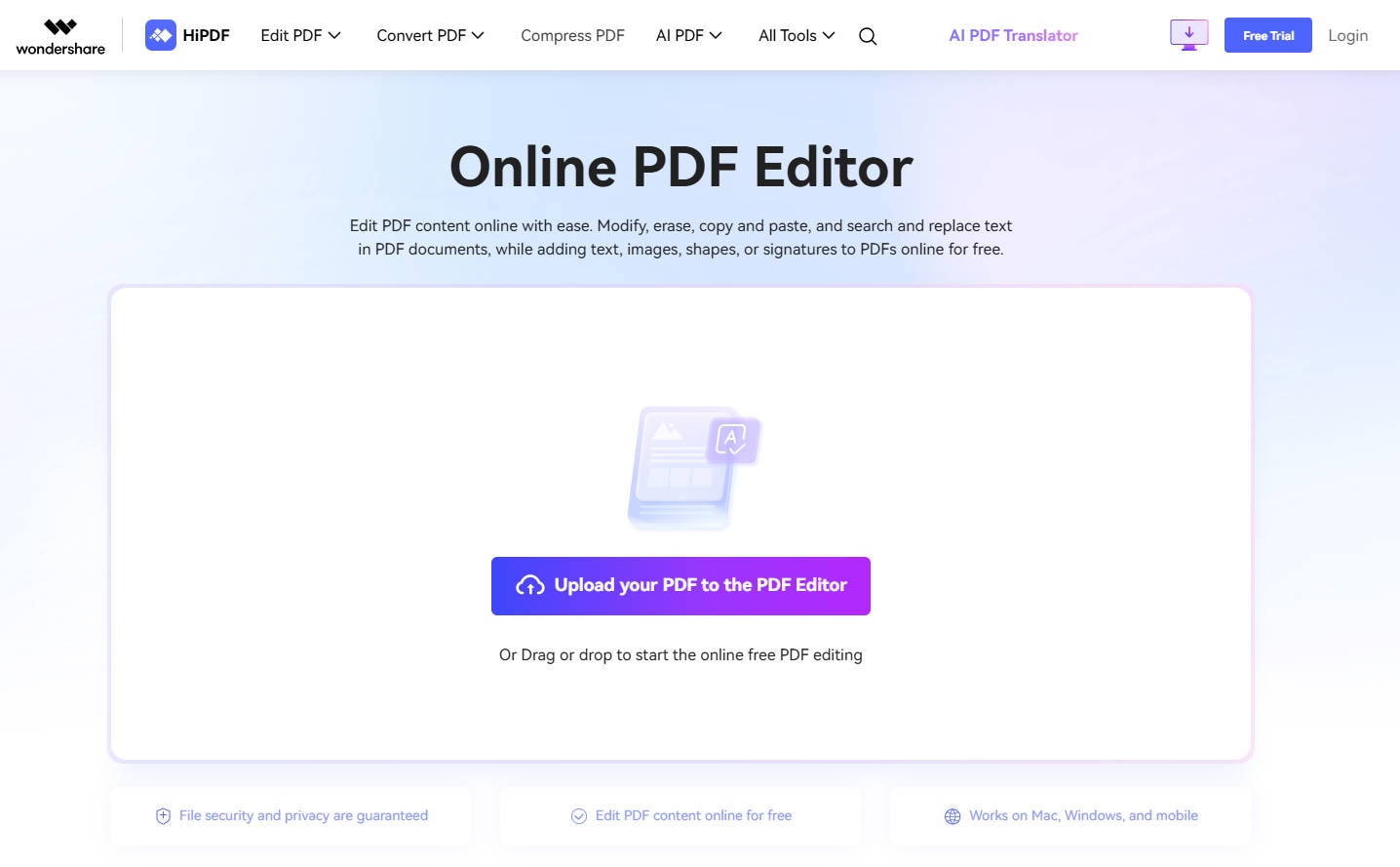
Pro e Contro di HiPDF
Pro
Facile da usare e senza registrazione obbligatoria.
Funziona su qualsiasi dispositivo connesso a Internet.
Offre opzioni base di modifica dell'immagine.
Contro
Non ha strumenti avanzati per modificare le immagini.
Versione gratuita con limiti sulle dimensioni dei file.
Rischi di privacy, poiché i file vengono elaborati online.
Se hai bisogno di più controllo sulle immagini e vuoi lavorare offline, un software come PDFelement è una scelta più sicura e potente.
Consigli per ottenere un risultato perfetto
Per ottenere un PDF con immagini ben organizzate e di alta qualità, segui questi suggerimenti:
Dimensioni e posizionamento
Evita di inserire immagini troppo grandi per non appesantire il PDF.
Se possibile, usa la funzione di allineamento per mantenere l'ordine visivo.
Mantenere la qualità dell’immagine
Salva le immagini in formato PNG o JPG di alta qualità prima di inserirle.
Non comprimere eccessivamente il PDF per evitare la perdita di dettaglio.
Protezione e condivisione
Se il PDF contiene foto personali, proteggilo con una password.
Usa strumenti di compressione per ridurre la dimensione del file senza perdere qualità, facilitando la condivisione via email o WhatsApp.
Con questi consigli, otterrai un PDF pulito, ordinato e pronto per essere condiviso!
Domande frequente
D1. Posso aggiungere più foto in una sola pagina PDF?
Sì, è possibile inserire più foto in una sola pagina PDF. Utilizzando PDFelement, puoi caricare le immagini desiderate, posizionarle liberamente e adattare le loro dimensioni per ottimizzare l'aspetto della pagina. Il nostro software ti offre strumenti intuitivi per organizzare le immagini secondo le tue necessità.
D2. Il PDF aumenterà troppo di dimensione? Come ridurlo?
Il peso di un PDF con immagini dipende dalla qualità e dalla risoluzione delle immagini caricate. Per ridurne le dimensioni, PDFelement include una funzione di compressione avanzata. Questa funzione permette di ottimizzare il file senza compromettere la qualità visiva, rendendolo più gestibile per la condivisione e l'archiviazione.
D3. Come condividere il PDF con immagini su WhatsApp o email?
Dopo aver creato o modificato il tuo PDF con immagini, puoi facilmente condividerlo su WhatsApp o via email. PDFelement ti consente di esportare il documento in un formato compatibile, garantendo che il file sia pronto per essere inviato con un solo clic. Assicurati di comprimere il file, se necessario, per facilitarne il caricamento e la consegna.
 100% sicuro | Senza pubblicità |
100% sicuro | Senza pubblicità |


Salvatore Marin
staff Editor